win7无线频繁断网解决方法 win7无线总是自动断开怎么办
更新时间:2024-06-25 13:35:29作者:xinxin
相信大部分用户在使用win7系统的时候,也总是会选择给电脑连接区域内覆盖的无线网络来上网,不过有些用户的win7电脑在连接完无线网络后,却总是会遇到网络连接自动断开的情况,对此win7无线总是自动断开怎么办呢?在文本中小编就给大家讲解的win7无线频繁断网解决方法。
推荐下载:win7精简版下载64位
具体方法:
1、首先,在桌面右击右下角电脑往佛连接图标,选择打开网络和共享中心。
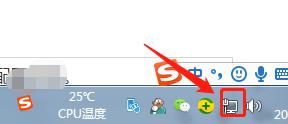
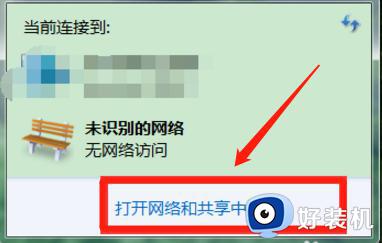
2、打开网络管理中心后,在页面找到更改网络适配器,然后右击本地连接选择属性。
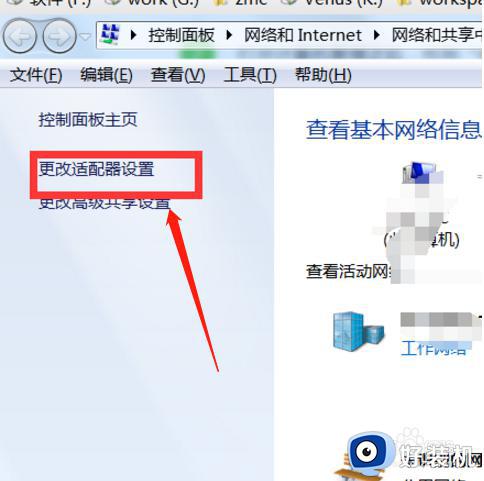
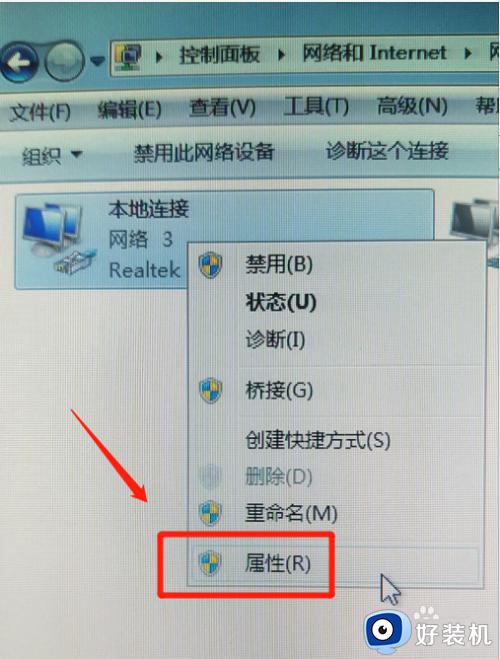
3、弹出的本地连接属性页柱晃面,我们点击该页面右侧的配置按钮。
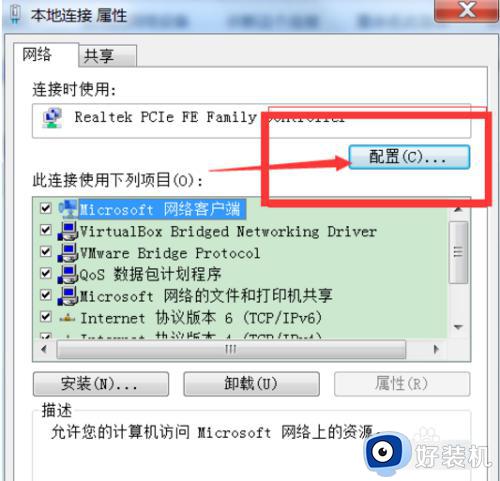
4、在配晃材摸置页面里面,找到电源管理,把“允许计算机关闭设备以节约电源关掉“,的选项设为不选,最后确定就可以了。
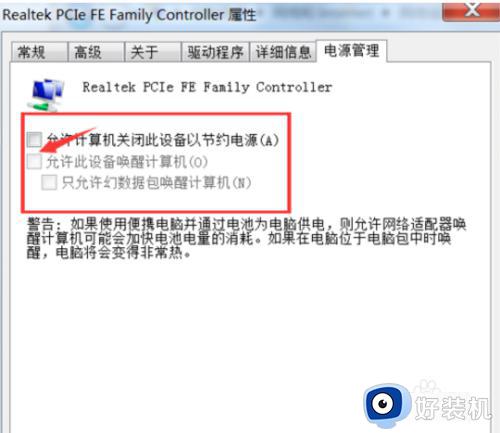
上述就是小编告诉大家的有关win7无线频繁断网解决方法了,有遇到这种情况的用户可以按照小编的方法来进行解决,希望本文能够对大家有所帮助。
win7无线频繁断网解决方法 win7无线总是自动断开怎么办相关教程
- win7连接无线网老是断网怎么办 win7系统无线网络经常断网处理方法
- win7无法打开无线功能怎么办 win7无法开启无线功能解决方法
- win7电脑无线网开关在哪里打开 win7怎么打开电脑的无线网络开关
- win7笔记本自动断网怎么解决 win7笔记本老是自动断网如何处理
- win7怎么查看有没有无线网卡 win7查看是否有无线网卡的方法
- win7笔记本连无线总掉线怎么办 win7笔记本连无线老是掉线如何解决
- win7发现不了无线网络连接怎么办 win7搜索不到无线网络列表解决方法
- windows7无线服务无法启动怎么办 win7无线网络启用不了如何解决
- 默认网关不可用老掉线win7怎么办 win7电脑默认网关不可用不停断网的解决方案
- win7无线网被禁用启用不了怎么办 win7无线网络被禁用无法开启解决方法
- win7访问win10共享文件没有权限怎么回事 win7访问不了win10的共享文件夹无权限如何处理
- win7发现不了局域网内打印机怎么办 win7搜索不到局域网打印机如何解决
- win7访问win10打印机出现禁用当前帐号如何处理
- win7发送到桌面不见了怎么回事 win7右键没有发送到桌面快捷方式如何解决
- win7电脑怎么用安全模式恢复出厂设置 win7安全模式下恢复出厂设置的方法
- win7电脑怎么用数据线连接手机网络 win7电脑数据线连接手机上网如何操作
win7教程推荐
- 1 win7每次重启都自动还原怎么办 win7电脑每次开机都自动还原解决方法
- 2 win7重置网络的步骤 win7怎么重置电脑网络
- 3 win7没有1920x1080分辨率怎么添加 win7屏幕分辨率没有1920x1080处理方法
- 4 win7无法验证此设备所需的驱动程序的数字签名处理方法
- 5 win7设置自动开机脚本教程 win7电脑怎么设置每天自动开机脚本
- 6 win7系统设置存储在哪里 win7系统怎么设置存储路径
- 7 win7系统迁移到固态硬盘后无法启动怎么解决
- 8 win7电脑共享打印机后不能打印怎么回事 win7打印机已共享但无法打印如何解决
- 9 win7系统摄像头无法捕捉画面怎么办 win7摄像头停止捕捉画面解决方法
- 10 win7电脑的打印机删除了还是在怎么回事 win7系统删除打印机后刷新又出现如何解决
